FileZilla Server操作文档
文章来源:美橙互联
Part 1: FileZilla软件默认安装在C:\CndnsSoft\FileZilla Server
Part 2:点击桌面FileZilla Server Interface 图标进入登陆界面,如图2-1所示:
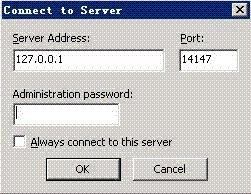 (图2-1)
(图2-1)
输入默认管理密码12344321,点击OK进入管理界面,如图2-2所示:
 (图2-2)
(图2-2)
Part 3: 进入FileZilla后,修改管理员密码,点击Edit->Settings,如图2-3所示:
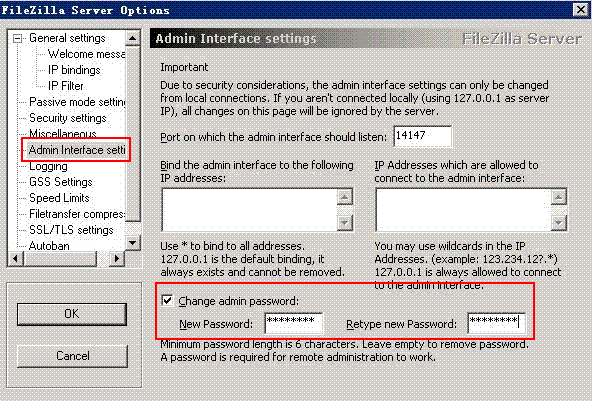 图(2-3)
图(2-3)
点击Admin Interface settings选项,勾选Change admin password 输入新管理密码,点击OK即可。
Part4: 点击Edit->Users,如图2-4所示,已默认添加一个FTP账号,默认用户名是您的vps管理名称,密码为您的订单密码,可以直接使用,这里我们默认为cndns用户。
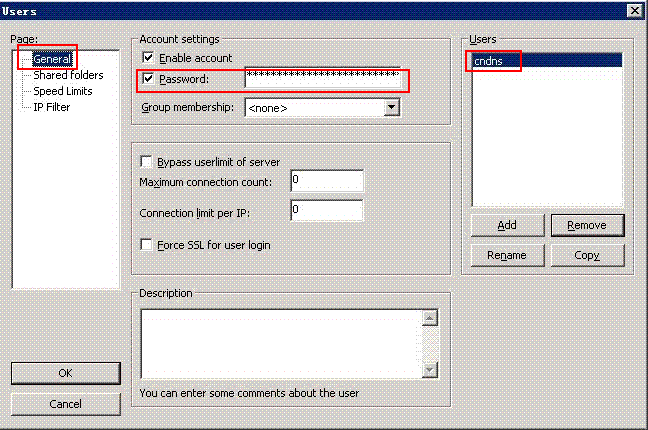 (图2-4)
(图2-4)
如需删除该账号,点击右侧Remove即可;如需修改密码,直接修改Password选项即可;如需修改目录及权限,点击Shared folders选项,定位到FTP目录即可进行修改操作,修改完成后点击OK即可。
Part 5: 如需添加新用户,点击Edit->Users,点击右侧Add按钮,添加您需要的FTP账户,比如cndnstest,添加完成后勾选 Password选项设置密码,点击OK按钮即可。如图2-5所示:
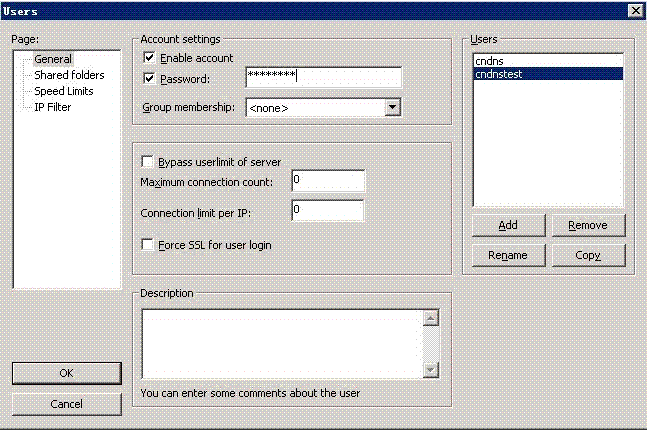 (图2-5)
(图2-5)
添加完后点击左侧Shared folders选项,设置FTP目录以及权限,我们这里设置FTP访问目录为E盘,勾选所有权限,点击OK完成。如图2-6所示:
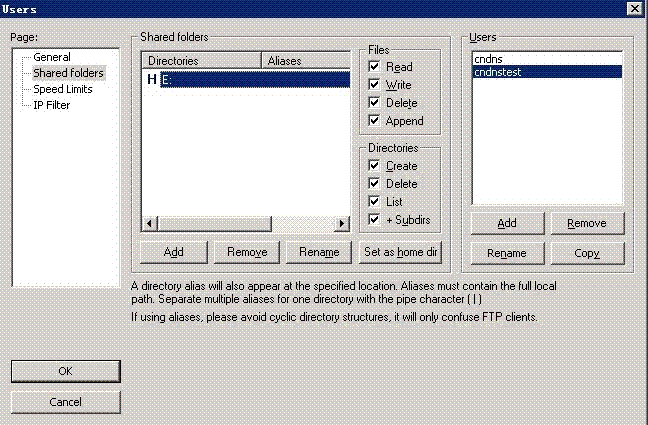 (图2-6)
(图2-6)
到这里新增FTP用户基本完成,您可以使用FTP客户端去测试连接。